Maison >Tutoriel système >Série Windows >Comment désactiver le contrôle de compte d'utilisateur Win10
Comment désactiver le contrôle de compte d'utilisateur Win10
- PHPzavant
- 2024-01-09 22:37:481457parcourir
Lorsque les utilisateurs utilisent des ordinateurs, lors de l'installation de programmes ou dans d'autres situations, le système affichera la boîte de dialogue de contrôle de compte utilisateur, etc., mais de nombreux joueurs ne savent pas comment résoudre ce problème. Si vous en avez besoin, veuillez venir vérifier. tutoriel détaillé ~
Comment annuler le contrôle du compte utilisateur Win10 :
1. Appuyez sur "win+R" sur le clavier.
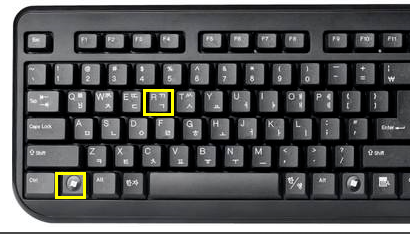
2. Saisissez ensuite : msconfig dans la fenêtre contextuelle d'exécution et cliquez sur OK.
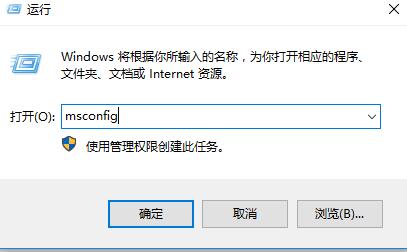
3. Ensuite, dans la fenêtre contextuelle, sélectionnez Outils, recherchez « Modifier les paramètres UAC, Modifier les paramètres de contrôle de compte d'utilisateur » et cliquez sur « Démarrer ».
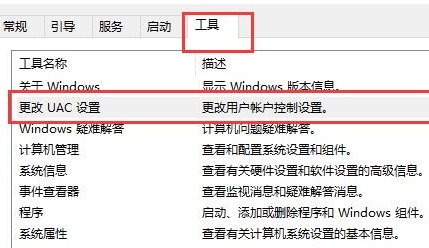
4. Ajustez-le sur "Ne jamais notifier" et cliquez sur "OK".
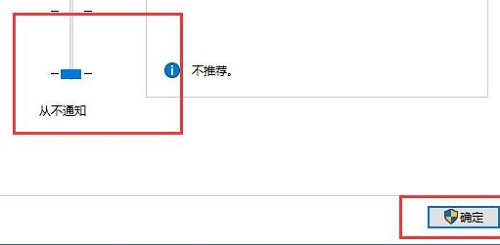
Ce qui précède est le contenu détaillé de. pour plus d'informations, suivez d'autres articles connexes sur le site Web de PHP en chinois!

